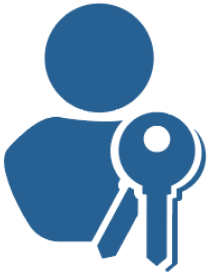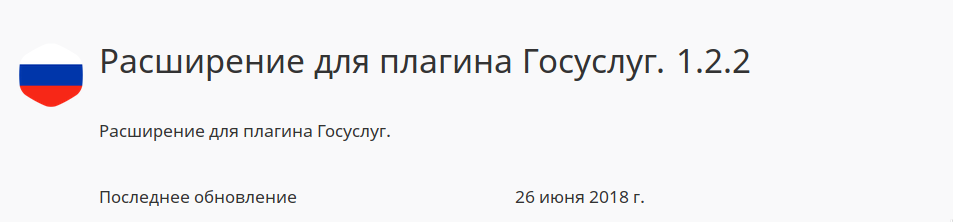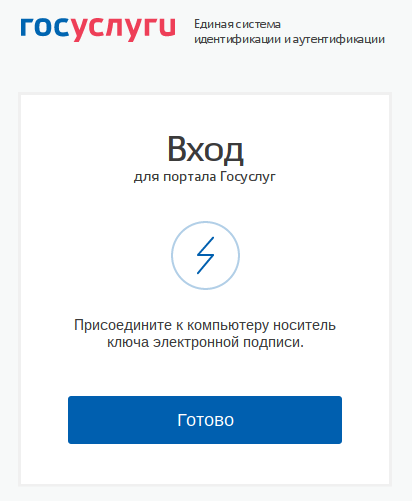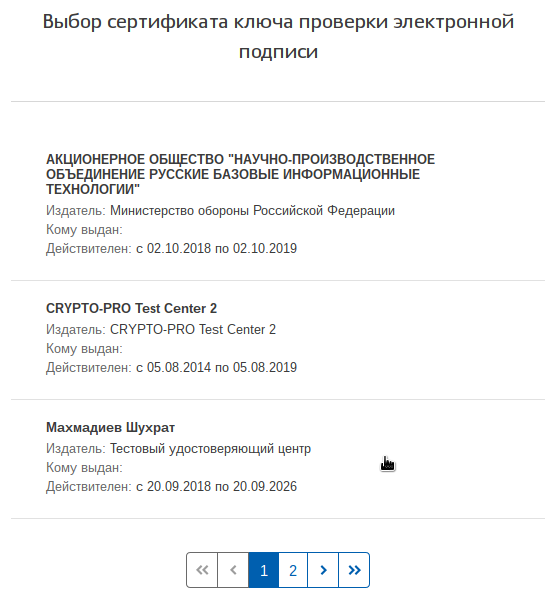О программе
ViPNet PKI Client — универсальный программный комплекс, разработанный компанией ИнфоТеКС. Предназначен для решения основных задач пользователя при работе с сервисами, использующими:
- заверение документов электронной подписью;
- шифрование файлов;
- аутентификацию пользователей для доступа к веб-сервисам;
- построение защищенных TLS-соединений.
Состав ПО
В состав ViPNet PKI Client входят следующие компоненты:
- File Unit – компонент для работы с файлами;
- Web Unit – компонент для работы с данными, передаваемыми браузерами;
- CRL Unit – компонент для обеспечения актуальности требуемых для работы c сертификатами CRL;
- Certificate Unit – компонент для управления жизненным циклом сертификатов, менеджер сертификатов;
- TLS Unit – компонент для обеспечения организации TLS-соединений со стороны клиента для защищенного доступа к порталам;
- ViPNet CSP - провайдер криптографических функций.
Про ifcp плагин
Предварительно должны быть добавлены личные сертификаты в хранилище uMy согласно инструкции: Работа с КриптоПро CSP
Для доступа к Госуслугам с помощью сертификатов следует использовать КриптоПро Linux версии 4r4 и выше.
Установка плагина для работы с порталом государственных услуг
Для аутентификации через ЕСИА esia.gosuslugi.ru следует:
1) Скачать IFCP-плагин с сайта ГосУслуг в формате «deb» — файл IFCPlugin-x86_64.deb с сайта: https://ds-plugin.gosuslugi.ru/plugin/upload/Index.spr
2) Установить плагин:
$ sudo dpkg -i IFCPlugin-x86_64.deb
3) Добавить расширение для Госуслуг в браузере chromium:
Для правильной работы плагина, следует прописать символические ссылки:
Для браузера Chromium:
sudo ln -s /etc/opt/chrome/native-messaging-hosts/ru.rtlabs.ifcplugin.json /etc/chromium/native-messaging-hosts
Настройка конфигурационных файлов
4) Привести конфигурационный файл IFCplugin /etc/ifc.cfg к виду :
log = {
level = "DEBUG";
}
config = {
cert_from_registry = "false";
set_user_pin = "false";
}
params =
(
{ name = "CryptoPro CSP";
alias = "cprocsp";
type = "pkcs11";
alg = "gost2001";
model = "CPPKCS 3";
lib_linux = "/opt/cprocsp/lib/amd64/libcppkcs11.so";
},
{ name = "Криптопровайдер VipNet CSP";
alias = "VIPNet";
type = "capi";
provider_name = "Infotecs Cryptographic Service Provider";
provider_num = "2";
skip_pkcs11_list = "true";
},
{ name = "Криптопровайдер VipNet CSP";
alias = "VIPNet_linux";
type = "capi_linux";
provider_name = "Infotecs Cryptographic Service Provider";
provider_num = "2";
skip_pkcs11_list = "true";
},
{ name = "Криптопровайдер КриптоПро CSP";
alias = "CryptoPro";
type = "capi";
provider_name = "Crypto-Pro GOST R 34.10-2001 Cryptographic Service Provider";
provider_num = "75";
skip_pkcs11_list = "false";
},
{ name = "Криптопровайдер КриптоПро Рутокен CSP";
alias = "CryptoPro_Rutoken";
type = "capi";
provider_name = "GOST R 34.10-2001 Rutoken CSP";
provider_num = "75";
skip_pkcs11_list = "false";
},
{ name = "Криптопровайдер Signal-COM CSP";
alias = "SignalCom";
type = "capi";
provider_name = "Signal-COM CPGOST Cryptographic Provider";
provider_num = "75";
skip_pkcs11_list = "false";
},
{ name = "Криптопровайдер Signal-COM CSP";
alias = "SignalCom_2012_256";
type = "capi";
provider_name = "Signal-COM GOST R 34.10-2012 (256) Cryptographic Provider";
provider_num = "80";
skip_pkcs11_list = "false";
},
{ name = "Криптопровайдер Signal-COM CSP";
alias = "SignalCom_2012_512";
type = "capi";
provider_name = "Signal-COM GOST R 34.10-2012 (512) Cryptographic Provider";
provider_num = "81";
skip_pkcs11_list = "false";
},
{ name = "Криптопровайдер LISSI-CSP";
alias = "LISSI-CSP";
type = "capi";
provider_name = "LISSI-CSP";
provider_num = "75";
skip_pkcs11_list = "false";
},
{ name = "JaCarta Криптотокен";
alias = "JaCarta";
type = "pkcs11";
alg = "gost2001";
model = "eToken GOST,JaCarta GOST 2.0";
lib_win = "jcPKCS11-2.DLL";
lib_linux = "libjcPKCS11-2.so.2.4.0";
lib_mac = "jcPKCS11-2";
},
{ name = "Актив руТокен ЭЦП";
alias = "ruTokenECP";
type = "pkcs11";
alg = "gost2001";
model = "Rutoken ECP";
lib_win = "rtpkcs11ecp.dll";
lib_linux = "librtpkcs11ecp.so";
lib_mac = "librtpkcs11ecp.dylib";
}
);
Просмотр логов
Для проверки работы плагина, в терминале в режиме live можно просмотреть логи:
tail -f /var/log/ifc/engine_logs/engine.log
Вход с помощью электронной подписи
Для авторизации следует пройти по адресу: esia.gosuslugi.ru и выбрать Вход с помощью электронной подписи
9) Подключив токен, следует нажать кнопку "Готово", после чего система предложит выбрать нужный сертификат ключа проверки ЭЦП: